系统之家装机大师 V1.5.5.1336 官方版
系统之家装机大师是专为小白用户打造的装机工具,操作简单,适合32位和64位的电脑安装使用,支持备份或还原文件,也能通过系统之家装机大师,制作U盘启动盘,智能检测当前配置信息,选择最佳的安装方式,无广告,请大家放心使用。


时间:2022-02-10 15:57:02
发布者:shenwenbing
来源:当客下载站
用u盘来安装系统,使用的可不是普通的U盘,那都是经过软件制作的U盘启动盘,当客网小编为大家带来装机吧u盘重装系统教程,看一看就可以学会,非常简单,网友们按照步骤就可以使用u盘安装系统,以后再也不用麻烦别人了。下面就是装机吧u盘重装系统图文教程。
1、设置U盘为第一个启动盘来开始实现w764重装系统。
2、启动装机吧U盘系统,选择【01】进入2003版PE维护系统。
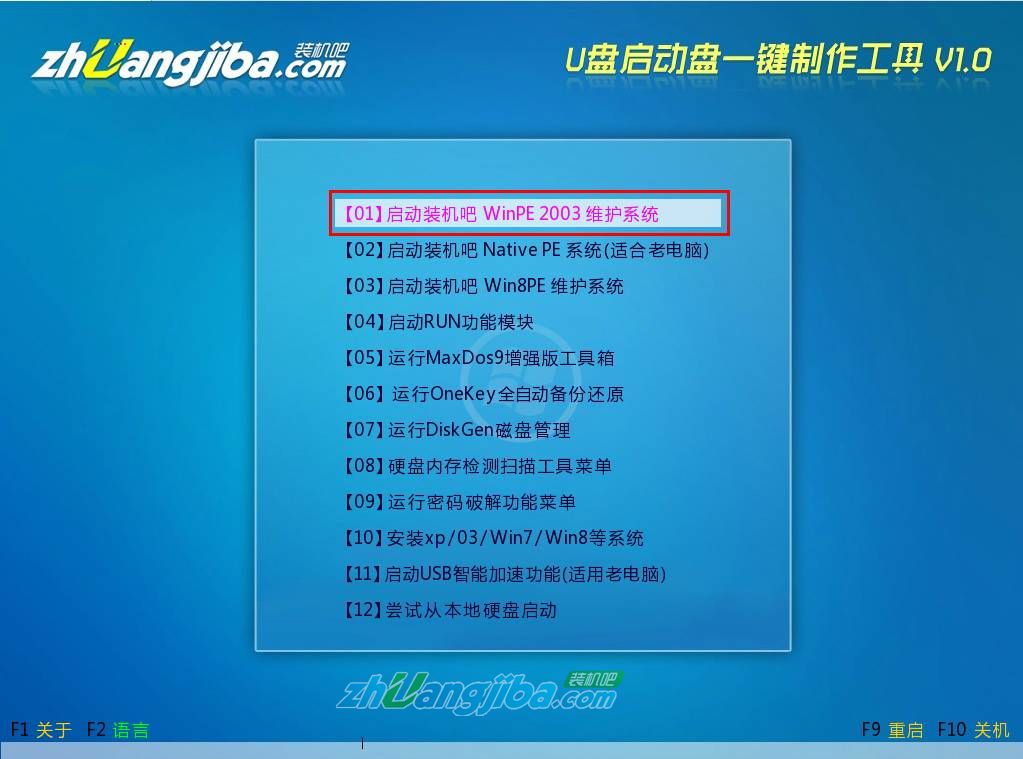
装机吧u盘重装系统教程图一
3.进入装机吧WinPE 2003维护系统。

装机吧u盘重装系统教程图二
4.运行装机吧GHOST系统工具。
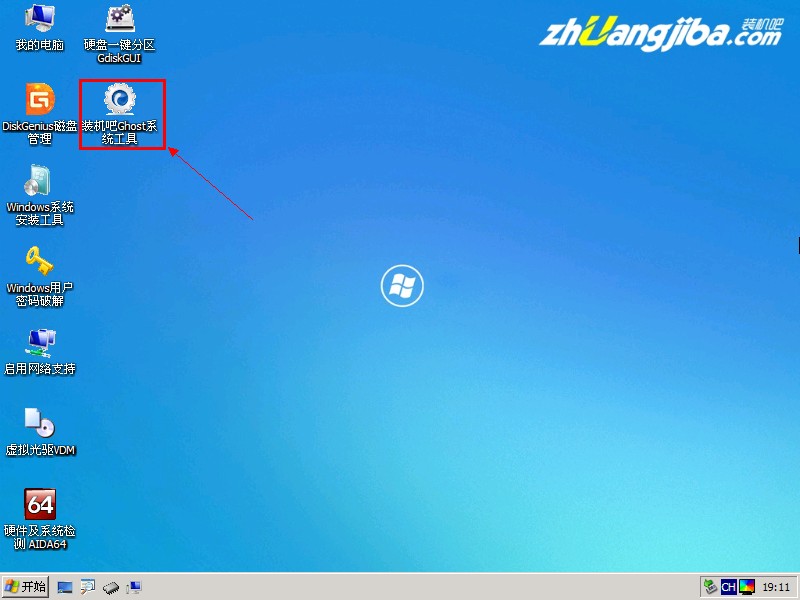
装机吧u盘重装系统教程图三
5.先选择还原分区选项,然后选定你要恢复的gho镜像文件,如果没有,点击下载:ghost win7旗舰版64,然后选好需要还原的分区,最后点击确定后,开始安装,如下图示:

装机吧u盘重装系统教程图四
6.直接选择“是”开始安装。
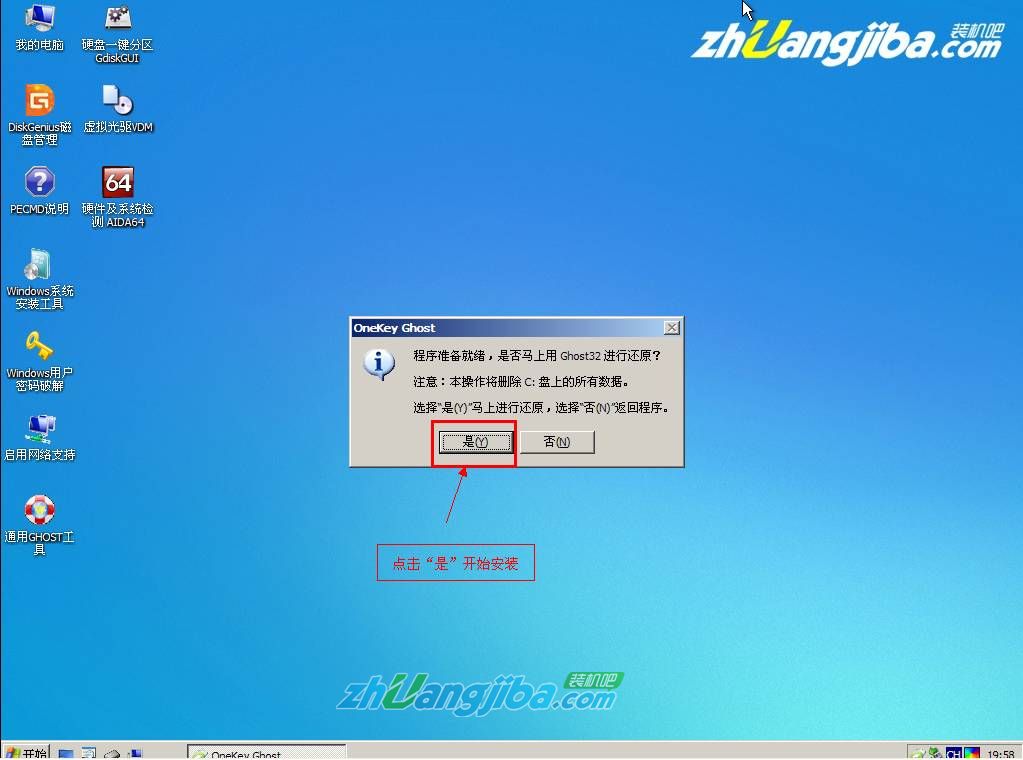
装机吧u盘重装系统教程图五
7.开始还原,请等待…,完成后,自动重启,进入安装页面。
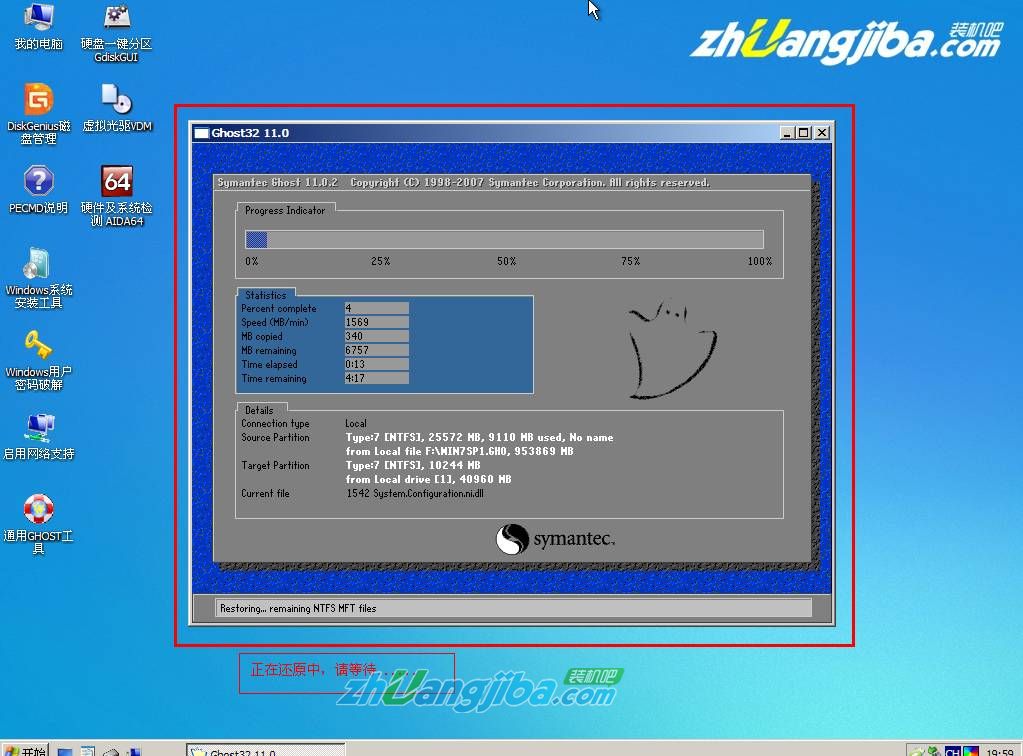
装机吧u盘重装系统教程图六
8.部署安装过程。

装机吧u盘重装系统教程图七
9.系统安装完成。

装机吧u盘重装系统教程图八
综上所述的全部内容就是小编为网友们带来的装机吧u盘重装系统教程了,相信网友们看完上面的教程都已经学会了u盘安装系统了,那小编就要恭喜网友们又学会了一个新技能了。大家都可以把装机吧u盘重装系统教程分享给身边的好朋友们哦。